V tomto článku se dozvíte, jak můžete vytvářet vlastní časosběrná videa pomocí nastavení fotoaparátu Canon 5D Mark IV.
Titulní obrázek od Michaila Varentsova.
Pro tvůrce videa a fotografy, kteří se zajímají o video, může být pořizování časosběrných videí zábavné a přináší dynamické výsledky. Jejich nastavení však může být složité (a ještě obtížnější je sledovat). Navíc jejich nahrávání může chvíli trvat.
Uživatelé DSLR nebo jiných fotoaparátů by tradičně potřebovali externí dálkový intervalometr (více zde) k ovládání svých fotoaparátů, aby mohli pořizovat fotografie ve vysokém rozlišení jednu po druhé v nastavených intervalech po určitou dobu. S fotoaparátem Canon 5D Mark IV (a dalšími fotoaparáty na trhu) však můžete časosběr skutečně nastavit pomocí nabídky ve fotoaparátu.
Zde jsou kroky, které budete muset provést.
Režim živého fotografování

Obrázek Ashish Stanley.
Za prvé, zatímco váš fotoaparát může pořizovat fotografie v časovaných intervalech, ve skutečnosti musíte mít fotoaparát v režimu fotografování. Budete chtít použít režim fotografování s živým náhledem úpravou ovladače pod tlačítkem Start/Stop v pravé horní části zadní strany fotoaparátu. Tím se změní možnosti interní nabídky na ovládací prvky zaměřené na záznam videa, pod které spadají časosběrná videa.
Možnosti nabídky

Jakmile jste v režimu fotografování, přejdete na obrazovku nabídky (stiskněte tlačítko nabídky v levé horní části zadní strany fotoaparátu). Odtud přejdete na červenou kartu filmu a přejděte na pátou stránku možností. Čtyři nahoře uvidíte možnost „Časosběrný film“, která by měla mít výchozí hodnotu „Zakázat“.
Povolit časosběrný film

Zvýrazněte možnost „Časosběrný film“ a kliknutím na tlačítko „nastavit“ uprostřed voliče vpravo otevřete ovládací prvky režimu. Jakmile kliknete, uvidíte dvě možnosti:zakázat a povolit (budete chtít povolit, až budete připraveni). Níže také uvidíte sadu možností a ovládacích prvků, se kterými si můžete pohrát.
Vyberte svá nastavení
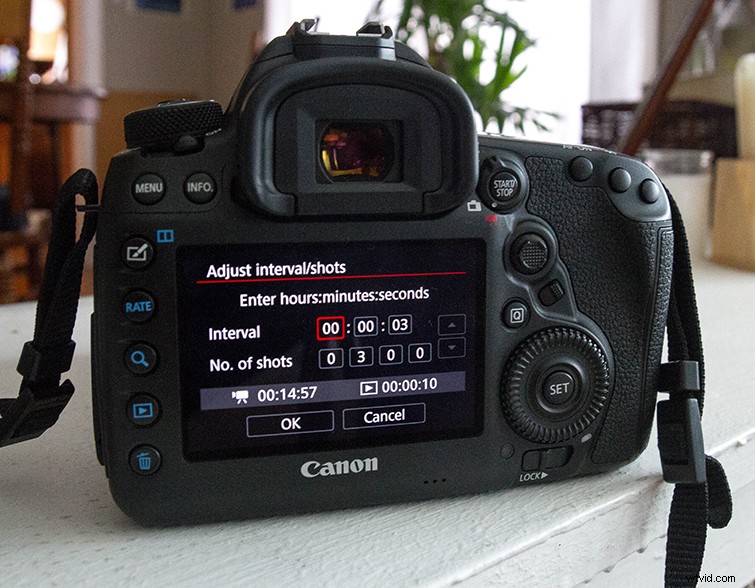
Co tedy všechny tyto možnosti znamenají? Chcete-li je nejprve upravit, musíte stisknout informační tlačítko (vpravo od tlačítka nabídky v pravém horním rohu fotoaparátu). To vám umožní přepínat a měnit vaše nastavení.
- Interval :doba mezi jednotlivými snímky (zobrazená v hodinách/minutách/sekundách).
- Ne. střelů :celkový počet jednotlivých snímků (výchozí hodnota je 300, ale můžete ji upravit nahoru nebo dolů).
- Požadovaný čas :sděluje vám skutečnou dobu potřebnou k dokončení vybraného počtu snímků ve vámi zvoleném intervalu (takže pro 300 fotografií ve 3sekundových intervalech by výchozí požadovaný čas byl 14 minut a 57 sekund).
- Doba přehrávání :také na základě výše uvedeného, ale celková doba, kterou bude trvat zobrazení dokončeného časosběru od začátku do konce (při použití výše uvedených čísel by 14minutový a 57sekundový záznam vytvořil 10sekundový časosběr) .
- Zbývající čas karty :Toto je důležité před nahráváním zkontrolovat, protože uvádí celkový čas nahrávání, který zbývá na vašich kartách.
Otestujte a nastavte expozici
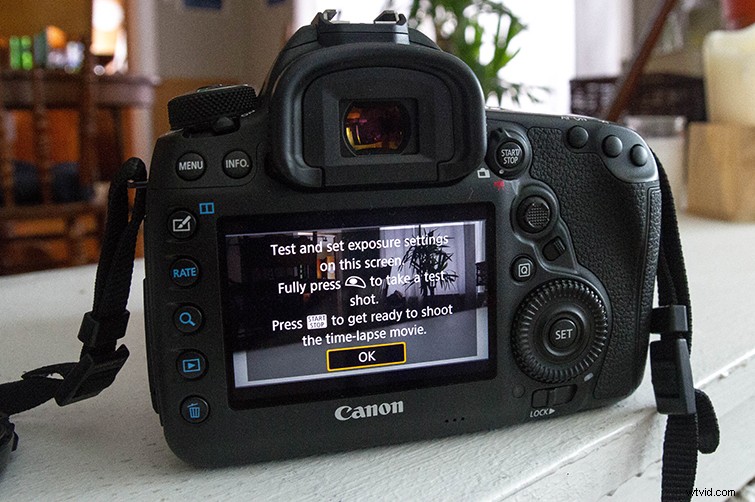
Poté, co vyberete ideální nastavení pro vaše časosběrné video, přejdete zpět na obrazovku živého snímání na displeji. Uvidíte šedý rámeček, který popisuje, jak pořídit zkušební snímek pro kontrolu expozice a dalších nastavení. Jakmile je záběr zkomponován a nastaven (nezapomeňte použít stativ nebo pevnou podložku, aby byl fotoaparát několik minut zcela v klidu), můžete pomocí spouště pořídit zkušební fotografii. Budete si to moci prohlédnout a upravit, jak budete chtít. Jakmile budete připraveni vyrazit, jednoduše stiskněte tlačítko start/stop a nechte to začít.
Poznámka:Jakmile se spustí časosběr, displej zčerná. Nedělejte si starosti a nepokoušejte se nic upravovat, dokud to nebude hotové.
Snímejte a monitorujte

Průběh časosběru můžete sledovat na LCD monitoru v pravém horním rohu fotoaparátu. Číslo vlevo nahoře vám sdělí celkový počet zbývajících snímků, zatímco číslo vpravo uprostřed bude blikat, aby vám oznámilo, že se nahrává časosběrný film. Možná budete muset chvíli počkat, takže sledujte svůj fotoaparát.
Dokončit a zkontrolovat

Jakmile je časosběrné nahrávání dokončeno, můžete si celý časosběr prohlédnout stejným způsobem, jako byste si prohlíželi jakoukoli fotografii nebo video, pomocí tlačítka pro přehrávání náhledu, které je druhé nahoře na levé straně fotoaparátu. Fotografie se přehrají jako jeden filmový soubor s úžasným efektem. Zkontrolujte svůj časosběr, než se rozhodnete pokračovat nebo to zkusit znovu s drobnými úpravami.
